リリース12.1.0.2.0
部品番号E52969-01
目次
前
次
| Oracle Application Management Pack for Oracle E-Business Suiteガイド リリース12.1.0.2.0 部品番号E52969-01 | 目次 | 前 | 次 |
カスタマイズ・マネージャでは、単一のOracle E-Business Suiteインスタンスまたは複数のOracle E-Business Suiteインスタンスのカスタマイズをパッケージ化、リリースおよびレポートするプロセスを自動化できます。これは、サード・パーティのソース・コントロール・リポジトリと統合して、パッケージ化が必要なカスタマイズにアクセスする機能を提供します。また、これは1つ以上のOracle E-Business Suiteインスタンスにカスタム・パッチをデプロイするためにパッチ・マネージャと統合されます。
カスタマイズ・マネージャには、Oracle E-Business Suiteインスタンス全体でカスタム・アプリケーションを管理するためのダッシュボードがあります。これによって、インスタンス全体でカスタム・アプリケーションを登録および検証するだけでなく、特定のインスタンスの登録済カスタム・アプリケーションに関連付けられたカスタム・オブジェクトにドリルダウンする機能が提供されます。カスタム・アプリケーションの登録および検証によって、カスタム・アプリケーションに関連付けられたカスタム・パッケージを特定のOracle E-Business Suiteインスタンスにデプロイできることが保証されます。
パッチ・マネージャまたは標準のOracle E-Business Suite Applications DBA (AD)ユーティリティでデプロイ可能なカスタマイズ・パッケージの作成を自動化します。
カスタマイズを管理またはカタログ化するためのリポジトリを提供します。
標準チェッカを使用して、ソフトウェア・コーディングのベスト・プラクティスを基準としてカスタム・コードを検証します。
ほとんどのソース・コントロール・システムと統合されます。
National Language Support (NLS)パッチがサポートされます。
カスタマイズ・パッケージまたはmanifestに関するレポートをMicrosoft Wordのリッチ・テキスト形式(RTF)、PDFまたはMicrosoft Excelの各形式で生成します。
分散処理のためにOracle Enterprise Managerインフラストラクチャを利用します。
エンタープライズ全体でカスタム・アプリケーションを管理するためのインタフェースを提供します。
カスタマイズ・マネージャでは、次のような様々なファイル・タイプのカスタム・ファイルをパッケージ化できます。
Oracle Application Object Library (FND)オブジェクト: メニュー、職責、コンカレント・プログラムなど
Forms
Reports
データベース・オブジェクト: ビュー、表、トリガー、パッケージなど
Oracle Application Frameworkコンポーネント
ファイル・タイプの詳細は、付録を参照してください。
カスタマイズの作成方法の詳細は、Oracle E-Business Suite開発者ガイドおよびOracle Application Framework開発者ガイドを参照してください。
優先資格証明が、各ユーザーに対して「変更管理優先資格証明の設定」の項で説明されているとおりに設定されていることを確認してください。
ステージング・ディレクトリが「プリファレンス」ページで指定されていることを確認します。このプロパティは、パッケージ作成用のOMSステージング・ディレクトリを指定します。これを設定するには、「ターゲット」→「Oracle E-Business Suite」→「管理」→「プリファレンス」の順にナビゲートします。詳細は、「プリファレンスの設定」を参照してください。
パッケージは、カスタマイズ・マネージャの基本的な作業ユニットです。パッケージは、カスタマイズの内容となるすべての関連オブジェクトと、特定のカスタマイズに必要なすべての関連メタデータで構成されます。カスタマイズ・パッケージには、カスタマイズを拡張するためにデプロイできる1つ以上の関連カスタム・パッチを含めることができます。
manifestファイルには、パッケージに組み込まれるファイルのリストが含まれます。
ファイル・メタデータ・リポジトリには、カスタマイズ・パッケージの作成に使用されるカスタマイズ・ファイルのメタデータ情報が格納されます。この情報を使用して、システム内のカスタマイズを管理およびカタログ化できます。
パッケージのテクノロジ・スタックの詳細は、パッケージがコンパイルされたOracle E-Business Suiteインスタンスのテクノロジ・スタック・プロパティのスナップショットです。
カスタマイズ・マネージャには、パッケージのレポートを生成するためのいくつかの方法があります。
単一のパッケージに関する標準レポートを生成します。
比較レポートを使用して2つのパッケージを比較します。
インスタンス比較レポートを使用して、テクノロジ・スタック、バージョン付きファイル、ファイル・ドライバ・ファイルの欠落エントリ、関連するカスタム製品などについて、特定のパッケージをインスタンスと比較できます。これを使用して、特定のインスタンスにカスタム・パッチを実際に適用する前に、予測される影響を評価できます。
レポートは、Microsoft WordのRTF、PDFおよびMicrosoft Excelで生成できます。
カスタム・パッケージは、作成およびテストに成功した後で、場合によっては他のユーザーと共有する必要があります。これは、パッケージ・メタデータを更新し、パッケージ・ステータスを「リリース済」に設定することで実行できます。
特定のカスタマイズが有効でなくなった場合、パッケージ・メタデータを更新してパッケージ・ステータスを「廃止」に設定することで、そのカスタマイズ・パッケージをリタイアできます。
この機能の診断テストの詳細は、「カスタマイズ・マネージャの診断テスト」を参照してください。
カスタマイズ・マネージャには、カスタム・パッケージに含まれるファイルが一定のコーディング標準を満たしているかどうかを確認する標準チェッカが付属しています。このチェッカは、標準のコンプライアンスについてすべてのコードをテストし、有効または無効を切り替えることはできません。
一部の標準は必須であり、カスタマイズ・マネージャでパッケージを作成しようとすると失敗します。その他の標準は推奨事項であり、標準チェッカは警告を出力しますがパッケージは作成されます。
たとえば、カスタマイズ・マネージャでは、カスタマイズ・パッケージ内に含まれる各ファイルで、ファイル内にOracle準拠のソース・ヘッダーが存在する必要があります。パッケージ内のファイルにこのヘッダーが存在しない場合、パッケージを作成できません。
カスタマイズ・パッケージ内に含まれる各ファイルでは、ファイル内にOracle準拠のソース・ヘッダーが存在することが推奨されます。
次に、Oracle準拠のヘッダーの例を示します。
$Header: sample.txt 10.1 2012/04/06 09:38 lmathur ship $ ヘッダーには、次の要素が含まれます。
ファイル名
リビジョンID: これは、ファイルがチェックインされるたびに増分される必要があります。
チェックインの日時
作成者
出荷状態: 出荷または未出荷。カスタム・ファイルの場合、値shipを使用します。
このオプションは、パッケージの作成で使用されるファイル・ソース・マッピングの定義または更新時に有効にできます。自動ヘッダー更新オプションを選択すると、カスタマイズ・マネージャは、パッケージの作成プロセス中にソース・コントロール・リポジトリを問い合せてリビジョン番号を取得し、同じものを持つファイル内に存在するOracle準拠のヘッダーを更新します。
CVSまたはファイル・システムを使用する場合を除き、特定のソース・コントロール・リポジトリからリビジョン番号を検索するか問い合せるために適切なバージョン・コマンドが提供されていることを確認することが重要です。この機能は、ソース・リポジトリがファイル・システムの場合はサポートされません。同様に、CVSの場合も、ヘッダーは常にファイル内に存在する$Header文字列から検索されるため、バージョン・コマンドを指定する必要はありません。
重要: CVSで自動ヘッダー更新機能を使用する場合、各ソース・ファイル内に$Headerプレースホルダが存在する必要があります。プレースホルダ・ヘッダーは、ファイルがCVSにチェックインされる前にソース・ファイルに埋め込まれている必要があります。
また、ファイルにヘッダーを埋め込む前に、$Header内のファイル名の大/小文字を正しく変更する必要があります。
重要: Subversionを使用する場合、自動ヘッダー更新のためにSubversionクライアント・バージョン1.2以上を使用する必要があります。
自動ヘッダー更新はすべてのファイル・タイプでサポートされます。FormsやReportsなどのバイナリ・ファイルでは、ヘッダーに十分適切なオフセット(空白)を持つダミー・プレースホルダを提供する必要があります。リビジョン番号の増分に対応できるように、40%以上の追加オフセット(空白)を残すことをお薦めします。パッケージ作成のプロセス中に、システムではこれをプレースホルダとして使用し、適切なヘッダーで更新します。自動ヘッダー更新オプションを有効にする必要があり、ファイル・ソース・マッピング内で適切なバージョン・コマンドを指定する必要があります。ヘッダーは、ソース・コントロールのリリースおよびバージョンに基づいて計算されます。たとえば、リリース12で、Subversionリポジトリのファイルのバージョンが29のパッケージを作成する場合、計算されるヘッダー・バージョンは120.29です。
自動ヘッダー挿入は、Subversionをソース・コントロール・システムとして使用する場合に、選択したファイル・タイプでのみサポートされます。この場合、カスタマイズ・マネージャは、ファイル内に$Headerが存在しない場合でも、パッケージ作成のプロセス中にソース・ファイルに有効なOracle準拠のヘッダーを挿入します。ファイルに適切な$Headerが含まれない場合、自動ヘッダー挿入では次のファイル・タイプがサポートされます。
.css
.drvx
.htm
.html
.ildt
.java
.jlt
.jsp
.ldt
.msg
.odf
.pdt
.pkb
.pkh
.pks
.pl
.plb
.pls
.sh
.slt
.sql
.tpl
.wft
.wfx
.xdf
カスタムRTFファイルにヘッダーを追加するには、ファイルの「Comments」プロパティにそれを追加します。たとえば、Microsoft Wordの場合、「File」メニューに移動して「Properties」を選択し、次の図に示すとおり「Comments」フィールドにヘッダーを入力します。
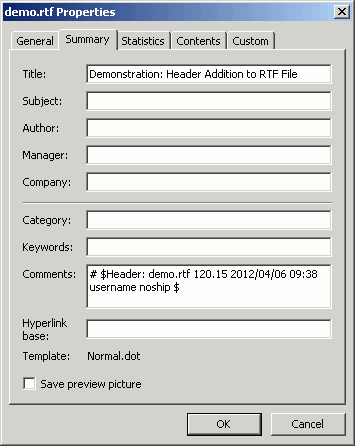
カスタマイズ・マネージャ・リポジトリにカスタム・パッチをアップロードできます。
カスタマイズ・マネージャ・リポジトリで作成された既存のカスタム・パッチをアップロードするためのアップロード・オプションが用意されています。アップロード時に、「成功」というステータスを持つパッケージが作成されます。ステータスは、他のカスタマイズ・パッケージのように「リリース済」または「廃止」に移行できます。特定のパッケージに対して1つ以上のNLSパッチをアップロードできます。アップロード後、パッチ・マネージャを使用してパッチをデプロイできます。また、アップロード・パッケージには添付ファイルを追加できます。
注意: レポートおよび更新機能は、アップロード・パッケージでは使用できません。
ファイル・ドライバ・ファイルは、adpatchが特定の製品(カスタム製品を含む)に対して有効なOracle E-Business Suiteファイルを識別するためのマスター・ファイルです。FormsやReportsなどの選択されたファイル・タイプについては、ファイル・ドライバ・ファイル内にエントリを保持する必要があります。そうしない場合、パッチ適用中に「パッチのファイルは既知のOracle Applicationsファイルではありません」というエラーがスローされます。
カスタマイズ・マネージャは、このファイル・ドライバ・ファイル要件に自動的に対応します。カスタマイズ・マネージャは、パッケージの関連ファイルに対して暗黙的にファイル・ドライバ・ファイルを生成します。パッチ・マネージャでのデプロイ中に、これらのエントリがカスタム製品マスター・ファイル・ドライバ・ファイルに自動的に追加されます。adpatchを使用して手動でパッチを適用する場合、adpatchを起動する前に、<package>/meta-infフォルダ内のupdateFileDriver.plを実行できます。
カスタマイズ・マネージャで作成したカスタム・パッチの適用中に「パッチのファイルは既知のOracle Applicationsファイルではありません」というエラーが発生した場合、カスタム製品の1つ以上のカスタム・ファイルでファイル・ドライバ・ファイルのエントリが欠落している可能性があります。
カスタム製品のファイル・ドライバ・ファイルは、次の場所にあります。
$<custom_product_top>/admin/driver/<custom_product_short_name>file.drv たとえば、XXCOがカスタム製品の場合、ファイル・ドライバ・ファイルは次の場所にあります。
$XXCO_TOP/admin/driver/xxcofile.drv すべてのカスタム・ファイルには、属しているカスタム製品に応じて各ファイル・ドライバ・ファイルにエントリが必要ですが、次のいずれかで始まる宛先パスを持つファイルは除きます。
admin
sql
mds
lib
patch
help
def
javaで始まる宛先パスに含まれる任意のjavaファイルも同様です。
ファイル・ドライバ・ファイルの一般的な入力形式は次のとおりです。
<product> <subdirectory> <filename> 簡単なエントリは次のとおりです。
xxco admin/sql XXCONLADD.sql xxco forms/<LANG> XXCOFORM.fmb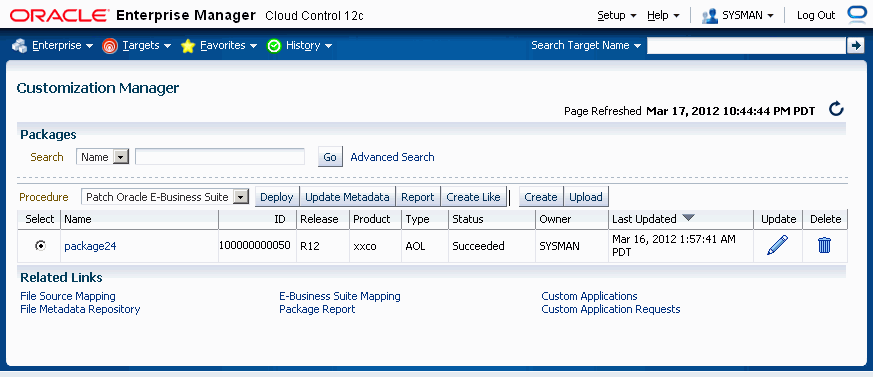
カスタマイズ・マネージャのメイン・ページには、システムに登録されているパッケージがリストされます。パッケージごとに、次の情報が示されます。
名前: パッケージの名前。
ID: パッケージのID。これは常にパッケージ全体で一意となります。
リリース: パッケージのOracle E-Business Suiteリリース・レベル。
製品: 所有している製品またはカスタム・アプリケーション。
タイプ: パッケージのタイプ。有効な値には、AOL、FORMS、PL/SQL、XML Publisher、OAFおよび「その他」があります。これは単に分類目的であり、パッケージの機能に影響はありません。
ステータス: パッケージのステータス。有効な値には、「保存済」、「進行中」、「失敗」、「成功」、「リリース済」、「承認の保留」および「廃止」が含まれます。パッケージのステータスに基づいて、一部のアクションは制限されることに注意してください。
所有者: パッケージの所有者。パッケージの所有者に基づいて、一部のアクションは制限されることに注意してください。
最終更新: パッケージが最後に更新された日時。
更新: このアイコンを使用してパッケージを更新します。
削除: このアイコンを使用してパッケージを削除します。
名前とIDに基づいてパッケージを検索するか、「拡張検索」リンクをクリックしてその他の基準に基づいて検索を実行できます。
特定のパッケージに対して(そのステータスおよび所有権に応じて)次の機能を使用できます。
指定したプロシージャを使用して、パッチ・マネージャで「デプロイ」ボタンを使用してパッチ・ジョブとしてパッケージをデプロイします。「成功」または「リリース済」のステータスを持つパッケージをデプロイできます。
メタデータの更新ボタンを使用してパッケージ・メタデータを更新します。メタデータの変更で更新できるのは、「成功」または「リリース済」のステータスを持つパッケージのみです(それらが現在ログインしているユーザーによって所有されている場合)。
「レポート」ボタンを使用してパッケージに関するレポートを実行します。「成功」、「リリース済」または「廃止」のステータスを持つパッケージをレポートに使用できます。
「類似作成」ボタンを使用してパッケージのコピーを作成します。
「作成」ボタンを使用して新しいパッケージを作成したり、「アップロード」ボタンを使用して既存のパッケージをアップロードすることもできます。
ページの一番下の「関連リンク」を使用して、次の機能にアクセスできます。
ファイル・ソース・マッピング
E-Business Suiteマッピング
パッケージ・レポート
ファイル・メタデータ・リポジトリ
カスタム・アプリケーション
カスタム・アプリケーション・リクエスト
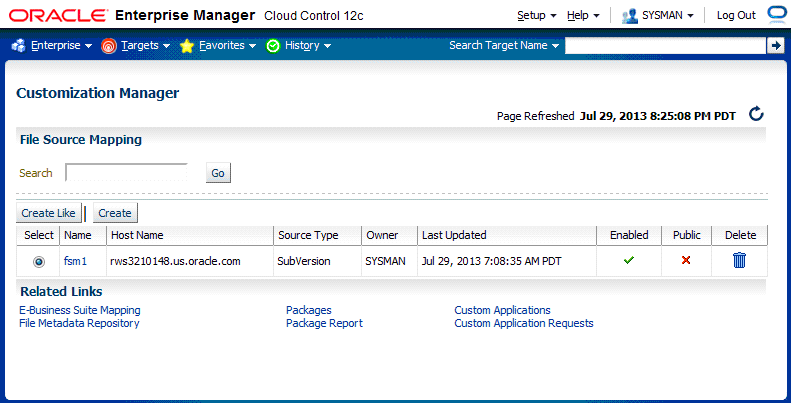
ファイル・ソース・マッピングは、ソース・コントロールまたはファイル・システム・リポジトリからカスタム・ファイルを検索するために必要なすべてのメタデータを取得します。ファイル・ソース・マッピングの作成は、通常、設定手順で1回実行します。必要に応じて、1つ以上のファイル・ソース・マッピングを作成できます。
メインのファイル・ソース・マッピング・ページでは、名前でファイル・ソース・マッピングを検索できます。表に各マッピングが次の情報とともにリストされます。
名前: マッピングに割り当てられた名前。リンクをクリックすると、ファイル・ソース・マッピングの更新ページに移動します。
ホスト名: ソース・コントロールまたはファイル・システムにアクセスできるホストの名前。
ソース・タイプ: ソース・コントロール・システムのタイプ。有効な値は、SubVersion、「CVS」、「ファイル・システム」または「その他」です。
所有者: このファイル・ソース・マッピングを作成したユーザー。
最終更新: マッピングが最後に更新された日時。
有効: マッピングが有効であるか無効であるかを指定します。ファイル・ソース・マッピングの更新ページでマッピングを有効化または無効化できます。
パブリック: 特定のマッピングが公開されているかどうか。マッピングが公開されている場合、すべてのユーザーがそれを参照できますが、編集できるのは所有者とスーパー管理者のみです。
削除: 提供されているアイコンを使用してマッピングを削除します。マッピングは、それに関連付けられているパッケージが存在しない場合にのみ削除できます。
ファイル・ソース・マッピングを作成する手順
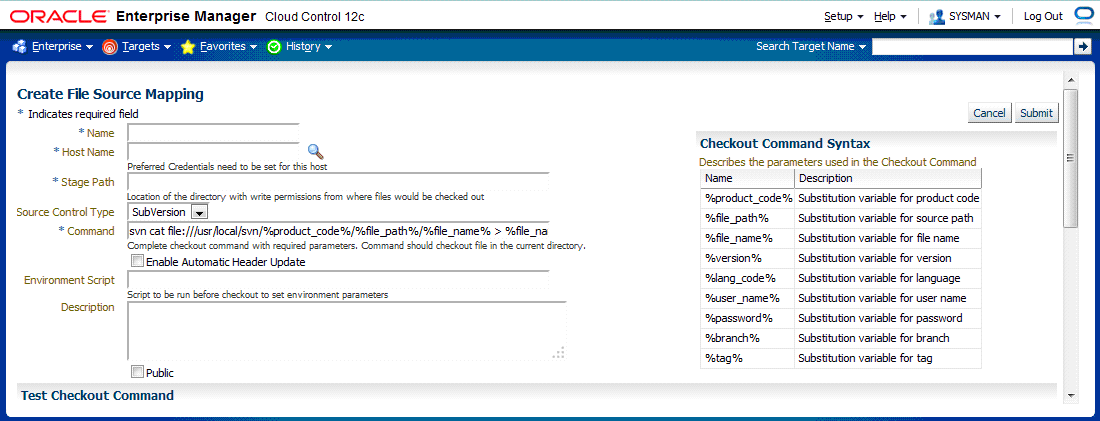
ファイル・ソース・マッピングを作成するには、次の手順を実行します。チェックアウト・コマンドの場合は、ページに指定されているチェックアウト・コマンドの構文に従ってください。
ファイル・ソース・マッピングの名前を入力します。
ファイル・ソース・マッピングのホスト名を入力します。値リストからホストを選択できます。
ステージング・パスを入力します。これは、チェックアウト中に一時的な処理で使用する、読取り/書込みアクセス権を持つ特定のホスト上のフォルダである必要があります。
ソース・コントロール・タイプを選択します。使用できる値は次のとおりです。
SubVersion
CVS
ファイル・システム
その他
ソース・コントロール・タイプを使用してチェックアウト・コマンドのデフォルトにします。ただし、チェックアウト・コマンドは、ソース・コントロールまたはファイル・システム構成に基づいて変更できます。ソース・コントロール・システムが「CVS」、SubVersionまたは「ファイル・システム」のいずれでもない場合、「その他」を選択してチェックアウト・コマンドを入力できます。
ファイルのチェックアウトに使用する完了コマンドと必要なパラメータを入力します。チェックアウト・コマンドの構成に使用できるパラメータは、チェックアウト・コマンドの構文セクションに記載されています。チェックアウト・コマンドは、チェックアウト・コマンドのテスト・オプションを使用してテストすることを強くお薦めします。「ホスト」資格証明内で指定されているユーザーが、チェックアウト用に選択された特定のホストに対する適切な権限を持っていることを確認することも重要です。
オプションで、ファイルをチェックアウトする前に実行する環境スクリプトを入力し、必要に応じて環境パラメータまたは事前処理を設定します。
参照の説明を入力します。
必要に応じてファイル・ソース・マッピングを「パブリック」としてマークします。
ファイル・ソース・マッピングは、「パブリック」としてマークされている場合、すべてのユーザーが参照して、パッケージを作成するために使用できます。ただし、ファイル・ソース・マッピングを編集できるのは所有者とスーパー管理者のみです。
この機能は、通常、システム管理者が1つのマッピングを作成し、それをすべての開発者がソース・コントロール・システムの詳細を知らなくても使用できるようにする場合に便利です。
スーパー管理者は、すべてのトランザクションを参照できることに注意してください。スーパー管理者は、すべてのファイル・ソース・マッピング、Oracle E-Business Suiteマッピング、レポートおよびパッケージにアクセスできます。スーパー管理者は、これらを変更および削除することも可能です。
「コマンドのテスト」機能では、リモート・チェックアウト・ホストで提供されているチェックアウト・コマンドおよびバージョン・コマンドをテストできます。パッケージ作成中のチェックアウトで発生する障害を避けるため、チェックアウト・コマンドおよびバージョン・コマンドをテストすることを強くお薦めします。チェックアウト・コマンドのテストの情報を入力します。
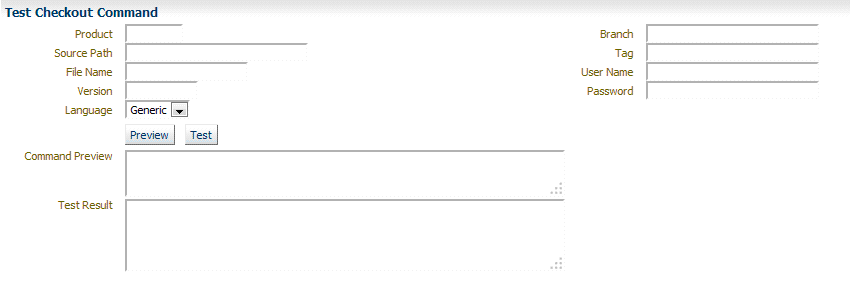
次の情報を入力します。
製品
ソース・パス
ファイル名
バージョン
言語
ブランチ: ソース・コントロール・システムでこれを必要とし、チェックアウト・コマンド内に%branch%トークンが含まれている場合。
タグ: ソース・コントロール・システムでこれを必要とし、チェックアウト・コマンド内に%tag%トークンが含まれている場合。
ユーザー名: ソース・コントロール・システムでこれを必要とし、チェックアウト・コマンド内に%user_name%トークンが含まれている場合。
パスワード: ソース・コントロール・システムでこれを必要とし、チェックアウト・コマンド内に%password%トークンが含まれている場合。
「プレビュー」または「テスト」ボタンを使用して、チェックアウト・コマンドとバージョン・コマンドをプレビューまたはテストします。結果は、コマンド・プレビューまたは「テスト結果」フィールドに表示されます。
「類似作成」オプションを使用してファイル・ソース・マッピングを作成する手順
既存のファイル・ソース・マッピングから詳細をコピーして、ファイル・ソース・マッピングを作成するには、「類似作成」ボタンを選択します。この手順は、通常、ファイル・ソース・マッピングのミラー・コピーを作成する場合や、わずかな変更を含む別のファイル・ソース・マッピングを、そのファイル・ソース・マッピングに関連するすべての詳細を入力せずに作成する場合に使用できます。
ファイル・ソース・マッピングを更新する手順
ファイル・ソース・マッピングを更新するには、メインのファイル・ソース・マッピング・ページにリストされている名前をクリックします。次に説明するフィールドのみを更新できます。特定のファイル・ソース・マッピングのホストを更新することはできません。
「有効」ボックスを選択または選択解除して、ファイル・ソース・マッピングを有効化または無効化できます。
ソース・コントロール・タイプを入力します。使用できる値は次のとおりです。
SubVersion
CVS
ファイル・システム
その他
ファイルのチェックアウトに使用する完了コマンドと必要なパラメータを入力します。
ステージング・パスを入力します。ステージング・パスは、ファイルのチェックアウト先となる、書込み権限のあるディレクトリの場所です。
オプションで、ファイルをチェックアウトする前に実行する環境スクリプトを入力し、環境パラメータを設定します。
説明を入力します。
必要に応じてファイル・ソース・マッピングを「パブリック」としてマークします。「パブリック」としてマークされている場合、すべてのユーザーがマッピングを参照できます。ただし、これを編集できるのは所有者とスーパー管理者のみです。
チェックアウト・コマンドをプレビューし、リモート・チェックアウト・ホストでそれをテストできるように、個別のプレビューおよびテスト・セクションが用意されています。チェックアウト・コマンドは、実際にそれを使用してパッケージを作成する前にテストすることを強くお薦めします。
次の情報を入力します。
製品
ソース・パス
ファイル名
バージョン
言語
ブランチ
タグ
ユーザー名
パスワード
「プレビュー」または「テスト」ボタンを使用して、チェックアウト・コマンドをプレビューまたはテストします。結果は、コマンド・プレビューまたは「テスト結果」フィールドに表示されます。
次の表に、ファイル・ソース・マッピング・パラメータに関する情報と、各パラメータのサンプル値を示します。
| 名前 | 説明 | 関連するユーザー・インタフェース・ページ | サンプル値 |
|---|---|---|---|
| %product_code% | 製品コードの置換変数 | パッケージの作成/更新 - ファイルのリスト | xxco |
| %file_path% | ソース・パスの置換変数 | パッケージの作成/更新 - ファイルのリスト | patch/115/import |
| %file_name% | ファイル名の置換変数 | パッケージの作成/更新 - ファイルのリスト | Custom_Responsibilities.ldt |
| %version% | バージョンの置換変数 | パッケージの作成/更新 - ファイルのリスト | 115.32 |
| %lang_code% | 言語の置換変数 | パッケージの作成/更新 - ファイルのリスト | US |
| %branch% | ブランチの置換変数 | パッケージの作成/更新 - 一般 | Prod13 |
| %tag% | タグの置換変数 | パッケージの作成/更新 - 一般 | Release12c |
| %user_name% | ユーザー名の置換変数 | パッケージの作成/更新 - 一般 | developer1 |
| %password% | パスワードの置換変数 | パッケージの作成/更新 - 一般 | welcome1 |
次に、パラメータのあるチェックアウト・コマンドの構文を示します。
svn cat file:///usr/local/svn/%product_code%/%file_path%/%lang_code%/%file_name% --username %user_name% --password %password% > %file_name%次に、パラメータが値に置換された前述のチェックアウト・コマンドを示します。
svn cat file:///usr/local/svn/xxco/patch/115/import/US/Custom_Responsibilities.ldt --username developer1 --password <password> > Custom_Responsibilities.ldt
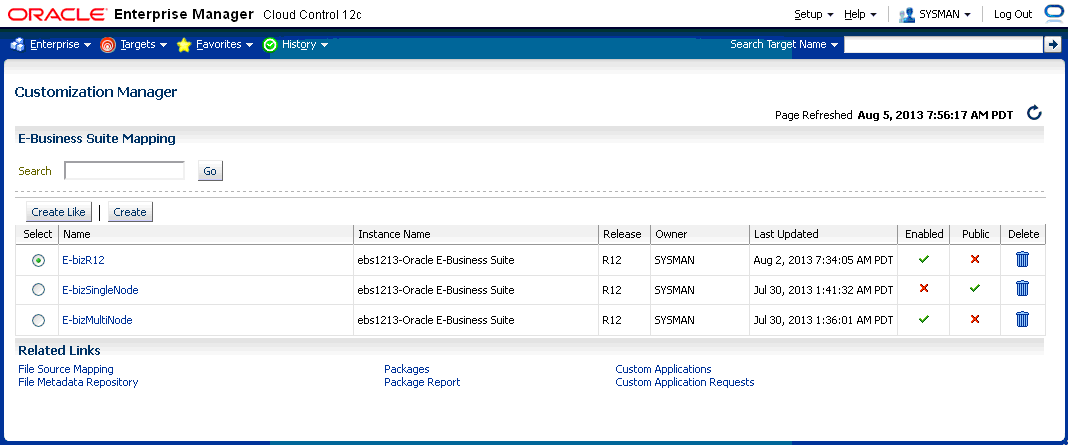
E-Business Suiteマッピングの作成は、オプションの設定手順です。このマッピングは、JavaまたはPLDファイルのコンパイルが必要な場合に使用します。また、レポート生成でも使用します。E-Business Suiteマッピングは、JavaまたはPLDファイルのコンパイルや、レポート生成で使用するOracle E-Business Suiteインスタンスを示します。このインスタンスに対するすべての操作は読取り専用であり、E-Business Suiteマッピングのインスタンスを使用することでカスタマイズ・マネージャを通じて特定のインスタンスになんらかの変更が発生することはありません。
メインのE-Business Suiteマッピング・ページでは、名前でE-Business Suiteマッピングを検索できます。表に各マッピングが次の情報とともにリストされます。
名前: マッピングに割り当てられた名前。リンクをクリックすると、E-Business Suiteマッピングの更新ページに移動します。
インスタンス名: Oracle E-Business Suiteインスタンスの名前。
リリース: Oracle E-Business Suiteインスタンスのリリース・レベル。
所有者: このマッピングを作成したユーザー。
最終更新: マッピングが最後に更新された日付。
有効: マッピングが有効であるか無効であるかを指定します。E-Business Suiteマッピングの更新ページでマッピングを有効化または無効化できます。
パブリック: このE-Business Suiteマッピングをすべてのユーザーが使用できるかどうか。マッピングが「パブリック」としてマークされている場合、すべてのユーザーがそれを参照できますが、編集できるのは所有者とスーパー管理者のみです。
削除: 提供されているアイコンを使用してマッピングを削除します。マッピングは、それに関連付けられているパッケージが存在しない場合にのみ削除できます。
「作成」ボタンを選択して新しいマッピングを作成します。
E-Business Suiteマッピングを作成する手順
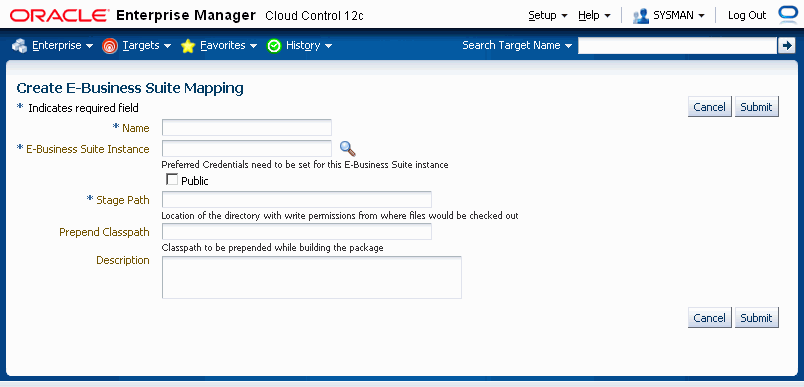
E-Business Suiteマッピングを作成するには、次の手順を使用します。
マッピングの名前を入力します。
参照Oracle E-Business Suiteインスタンスの名前を入力します。このインスタンスのオプションは、Oracle Application Management Pack for Oracle E-Business Suiteによって自動的に検出されます。
必要に応じてマッピングを「パブリック」としてマークします。
E-Business Suiteマッピングが「パブリック」としてマークされている場合、すべてのユーザーがそれを参照し、それを使用してパッケージを作成できますが、編集できるのは所有者とスーパー管理者のみです。
この機能は、通常、システム管理者が1つのマッピングを作成し、それをすべての開発者がソース・コントロールまたはOracle E-Business Suiteシステムの詳細を知らなくても使用できるようにする場合に便利です。
スーパー管理者は、E-Business Suiteマッピングを含むすべてのトランザクションを参照できることに注意してください。スーパー管理者は、すべてのファイル・ソース・マッピング、E-Business Suiteマッピング、レポートおよびパッケージにアクセスできます。スーパー管理者は、これらを変更および削除することも可能です。
ステージング・パスを入力します。ステージング・パスは、コンパイルおよびビルド・プロセス中の一時的な処理に使用する、書込み権限のあるディレクトリの場所です。
付加クラスパスを入力します。このフィールドは、Javaファイルでのみ有効であり、このクラスパスはパッケージの作成時にそれらのファイルに付加されます。カスタムJavaファイルがサード・パーティ・ライブラリに依存している場合、これを使用してそれらを指定できます。
マッピングの説明を入力します。
「類似作成」オプションを使用してE-Business Suiteマッピングを作成する手順
既存のE-Business Suiteマッピングから詳細をコピーして、E-Business Suiteを作成するには、「類似作成」ボタンを選択します。この手順は、通常、E-Business Suiteマッピングのミラー・コピーを作成する場合や、わずかな変更を含む別のE-Business Suiteマッピングを、そのE-Business Suiteマッピングに関連するすべての詳細を入力せずに作成する場合に使用できます。
E-Business Suiteマッピングを更新する手順
E-Business Suiteマッピングを更新するには、メインのE-Business Suiteマッピング・ページの名前をクリックします。ここでE-Business Suiteマッピングの名前またはインスタンス・マッピングを更新することはできません。
E-Business Suiteマッピングをアクティブにする場合、「有効」ボックスを選択します。
すべてのユーザーにマッピングを参照させるかどうかに応じて、「パブリック」ボックスを選択または選択解除します。
ステージング・パスを入力します。ステージング・パスは、ファイルのコンパイル先となる、書込み権限のあるディレクトリの場所です。
付加クラスパスを入力します。このフィールドは、Javaファイルでのみ有効であり、このクラスパスはパッケージのコンパイル時に環境クラスパスに付加されます。
マッピングの説明を入力します。
パッケージを作成するには、次の手順を使用します。
パッケージを作成する手順
パッケージの一般情報を入力します。「パッケージID」は、自動生成される一意の番号です。
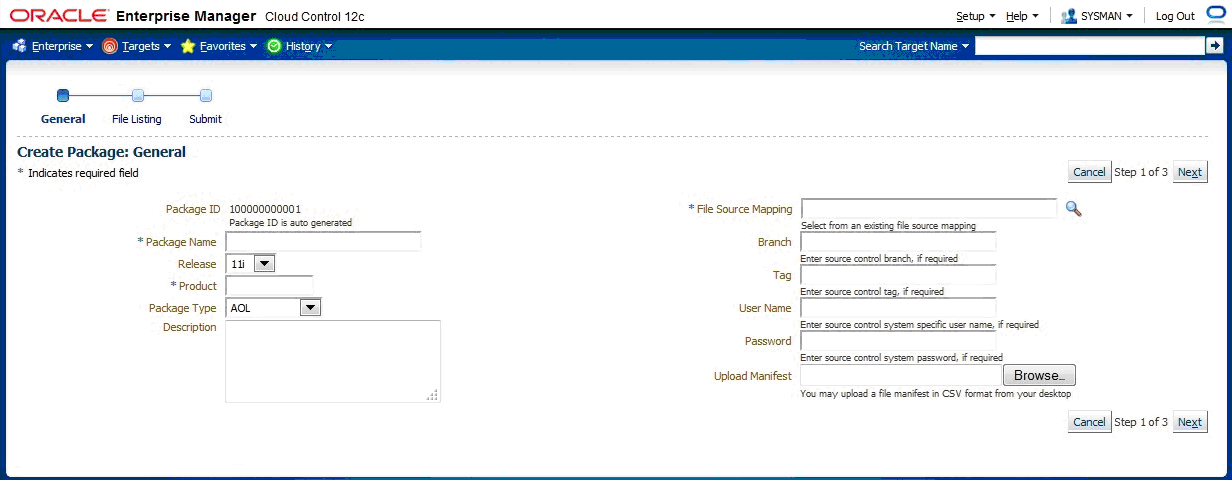
パッケージ名: ユーザーにわかりやすいパッケージの名前を入力します。
製品: 所有する製品アプリケーションを入力します。この製品には、(カスタマイズ・マネージャではなく) Oracle E-Business Suiteで作成されたカスタム製品を指定できます。
パッケージ・タイプ: パッケージ・タイプを入力します。この値は、検索とカタログ化のための独自の分類および便宜のために使用されます。このフィールドに対して検証は実行されません。
説明: 参照の説明を入力します。この説明は、パッケージのREADMEの一部になります。
ファイル・ソース・マッピング: このパッケージのファイル・ソース・マッピングを入力します。以前に定義したマッピングのリストから選択します。
ブランチ: 必要に応じて、ソース・コントロール・システムのブランチを入力します。ブランチは、チェックアウト・コマンド内の%branch%トークンと置換されます。
タグ: 必要に応じて、ソース・コントロール・システムのタグを入力します。タグは、チェックアウト・コマンド内の%tag%トークンと置換されます。
ユーザー名: 必要に応じて、ソース・コントロール・システムに接続するためのユーザー名を入力します。「ユーザー名」は、チェックアウト・コマンドの%user_name%パラメータで置換されます。
パスワード: 必要に応じて、前述のユーザー名のパスワードを入力します。ここで入力したパスワードは、チェックアウト・コマンド内の%password%トークンと置換されます。
manifestのアップロード: コンピュータ上にカンマ区切り値(CSV)形式のmanifestファイルが存在する場合、ここでそれをアップロードできます。
次に、manifestファイルの例を示します。
#Product,SourcePath,FileName,Version,Type,DestPath,LangCode
xxco,java\r12\reporter\cpserver,XXCOCustomCp.java,115.1,java,java/r12/reporter/cpserver,Generic
xxco,patch\115\import,XXCOConcprog.ldt,115.9,software ldt,patch/115/import,US
xxco,patch\115\import,XXCOMenu.ldt,,software ldt,patch/115/import,US
xxco,patch\115\import,XXCOReqGroup.ldt,115.3,software ldt,patch/115/import,US
xxco,patch\115\import,XXCOResp.ldt,115.7,software ldt,patch/115/import,US
xxco,patch\115\import,XXCOUser.ldt,115.6,software ldt,patch/115/import,US
xxco,forms,XXCOFRM.fmb,,fmb,forms,USファイル・リストを入力します。
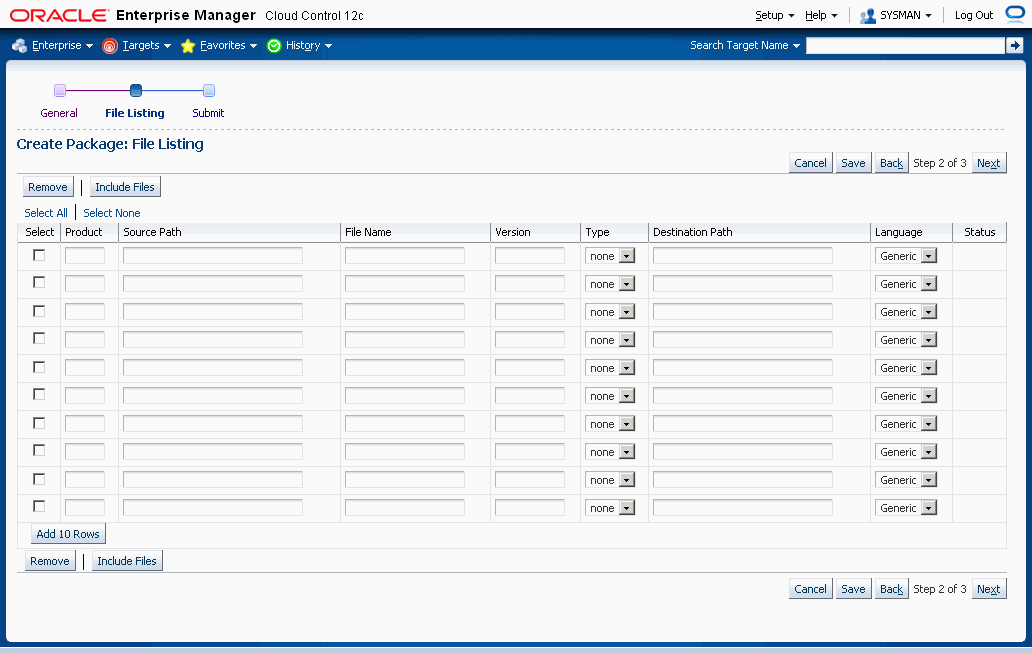
ファイルのリスト・ページから手動でファイル・エントリを追加または削除できます。別の方法として、「ファイルを含める」ボタンを使用して、ファイル・メタデータ・リポジトリからファイル・エントリを含めることもできます。
ファイルごとに次の情報を入力します。
製品: 所有する製品アプリケーション。この製品には、(カスタマイズ・マネージャではなく) Oracle E-Business Suiteで作成されたカスタム製品を指定できます。これは、チェックアウト・コマンドの%product_code%パラメータで置換されます。
ソース・パス: ソース・コントロール・システムまたはファイル・システム上のファイルのソース・ディレクトリ。これは、チェックアウト・コマンドの%file_path%パラメータで置換されます。
ファイル名: ファイルの名前。これは、チェックアウト・コマンドの%file_name%パラメータで置換されます。
バージョン: オプション。ファイルのバージョン。バージョンは、チェックアウト・コマンドでバージョン情報を使用する場合にのみ必要です。これは、チェックアウト・コマンドの%version%パラメータに置換されます。
タイプ: ファイルのタイプ。ファイル・エントリに対して適切なタイプを選択していることを確認してください。Oracle Applications DBA (AD)パッチ・ドライバの指示は、選択されたタイプに基づきます。詳細は、ファイル・タイプを説明している付録を参照してください。
宛先パス: Oracle E-Business Suiteインスタンスのファイルの宛先パス(製品トップを基準とする言語サブディレクトリを除く)。
一般的なファイル・タイプでは、デフォルトの宛先パスが自動的に提供されますが、このデフォルト値はオーバーライドできます。
宛先パスは、Oracle E-Business Suiteの標準に従ったAD準拠の宛先パスである必要があります。
パッチ・ドライバの宛先パスは、「汎用」の例外として、選択された言語コードが自動的に接尾辞になります。
注意: 「汎用」ファイルの場合、宛先パスを正しく入力する必要があります。たとえば、次のようになります。
Product: XXCO
Source Path: forms/US
File Name: IDC.fmb
Destination Path: forms
Language: US最終的な宛先パスは、forms/USですが、値は個別に入力します。
言語: オプション。ファイルの言語コード。各NLSパッチを生成するために必要な言語コードを選択します。
ステータス: ステータスは次のいずれかです。
有効: エントリが有効であることを示します。
確認: エントリを確認する必要があることを示します。
重複: エントリが重複していることを示します。
空白: 必須フィールドの1つが空白であることを示します。
重要: カスタマイズ・マネージャでは、カスタマイズ・パッケージ内に含まれる各ファイルで、ファイル内にOracle準拠のソース・ヘッダーが存在することが強く推奨されます。
次に、サンプルのOracle準拠のヘッダーを示します。
$Header: sample.txt 10.1 2012/04/06 09:38 lmathur noship $ ヘッダーには、次の要素が含まれます。
ファイル名
リビジョンID: これは、ファイルがチェックインされるたびに増分される必要があります。
チェックインの日時
作成者
出荷状態: 出荷または未出荷
パッケージの追加情報を入力します。

E-Business Suite情報を入力します(条件付きで必須)。E-Business Suiteマッピング情報は、パッケージに1つ以上のJavaまたはPLDファイルが含まれる場合にのみ必要です。提供されているリストからOracle E-Business Suiteマッピングを選択できます。
パッケージ・メタデータを入力します。ここでパッケージ・アプリケーションの指示を入力できます。これらの指示は、パッケージのREADMEの一部になります。
コメントを入力します。これらのコメントは、パッケージに加えられた変更を追跡するためのパッケージ履歴の一部として記録されます。
前提条件情報を入力します。
リリース11iパッケージでは、ADユーティリティでのデプロイメント検証に使用できる1つ以上の前提条件パッチ番号を入力できます。
リリース12以上のパッケージでは、パッケージがパッチ・マネージャを通じてデプロイされる場合に検証で使用される前提条件パッチ番号を入力します。この検証は、パッチ・マネージャでのパッチ実行の作成時に「パッチ詳細」ページの「前提条件の確認」ボタンを使用した場合にのみ実行されることに注意してください。
注意: リリース12パッケージについてここで入力した前提条件情報は、パッチ・マネージャによるデプロイメントでのみ使用されます。
メーリング・リスト情報を入力します。
成功または失敗時にパッケージの作成ステータスに関する通知を送信する必要のあるユーザーの電子メール・アドレスを入力できます。適切なユーザーにパッケージの成功または失敗に関する通知を送信できるように、電子メール通知を設定することをお薦めします。
「送信」をクリックします。
「類似作成」オプションを使用してパッケージを作成する手順
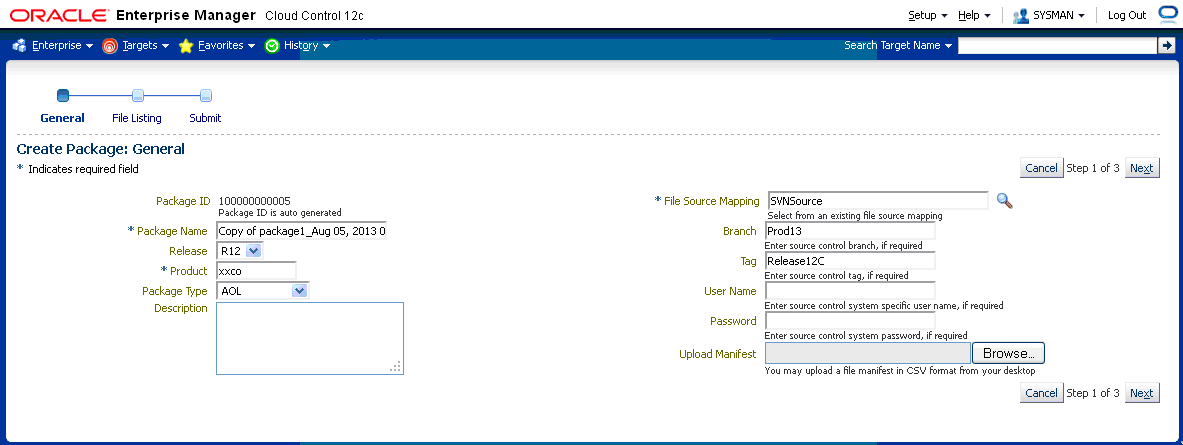
カスタマイズ・マネージャでは、既存のパッケージから詳細をコピーすることでパッケージを作成できます。この手順は、通常、パッケージのミラー・コピーを作成する場合や、わずかな変更を含む別のパッケージを、そのパッケージに関連するすべての詳細を入力せずに作成する場合に使用できます。
注意: Mozilla Firefox 5より上位のバージョンを使用する場合、「類似作成」ページは自動的にロードされません。この問題を回避するには、ページの「リフレッシュ」ボタンをクリックします。
「アップロード」オプションを使用してパッケージを作成する手順
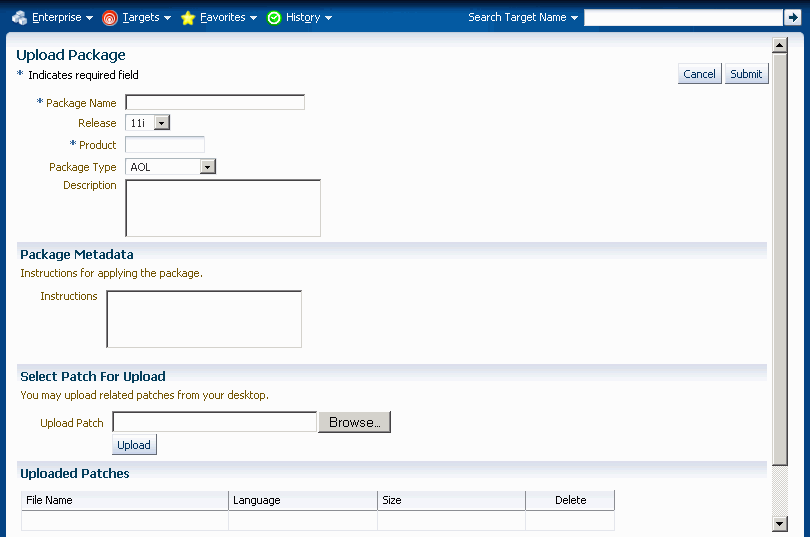
レガシーのカスタム・パッチがある場合、新しいカスタム・パッケージのコンテキストでカスタマイズ・マネージャ・リポジトリに同じものをアップロードできます。パッケージ検索ページで「アップロード」ボタンをクリックして既存のカスタム・パッチをアップロードします。カスタム・パッチをアップロードする場合、次の情報が必要です。
パッケージ名
カスタム・パッチが属するリリース。
カスタム・パッチに関連付けられたカスタム製品またはアプリケーション
パッケージ・タイプ: 分類目的専用
参照の説明
カスタム・パッチを適用するための特定の指示
このカスタマイズ・パッケージに1つ以上のカスタム・パッチ(NLSパッチ)をアップロードできます。ただし、それらのすべてが同じ一意のパッチ番号に関連付けられている必要があることが重要です。「送信」ボタンをクリックすると、「成功」というステータスでカスタマイズ・パッケージが作成されます。これで、このカスタマイズ・パッケージは、他の任意のカスタマイズ・パッケージと同じようにデプロイし、必要時に「リリース済」または「廃止」にできます。
パッケージを更新するには、メインのカスタマイズ・マネージャ・ページのパッケージ・リストを検索し、「更新」列のアイコンを選択します。
パッケージの定義を更新する手順
パッケージの一般情報を入力します。「パッケージID」は、自動生成される一意の番号であり、更新することはできません。「パッケージ名」も更新することはできません。
リリース: パッケージのリリースを選択します。
製品: 所有する製品アプリケーションを入力します。この製品には、(カスタマイズ・マネージャではなく) Oracle E-Business Suiteで作成されたカスタム製品を指定できます。
パッケージ・タイプ: パッケージ・タイプを入力します。この値は、検索とカタログ化のための独自の分類および便宜のために使用されます。このフィールドに対して検証は実行されません。
説明: 参照用。
ファイル・ソース・マッピング: このパッケージのファイル・ソース・マッピングを入力します。以前に定義したマッピングのリストから選択します。
ブランチ: 必要に応じて、ソース・コントロール・システムのブランチを入力します。ブランチは、チェックアウト・コマンド内の%branch%トークンと置換されます。
タグ: 必要に応じて、ソース・コントロール・システムのタグを入力します。タグは、チェックアウト・コマンド内の%tag%トークンと置換されます。
ユーザー名: 必要に応じて、ソース・コントロール・システムに接続するためのユーザー名を入力します。「ユーザー名」および「パスワード」(次の項目)は、チェックアウト・コマンドの%user_name%および%password%パラメータで置換されます。
パスワード: 必要に応じて、前述のユーザー名のパスワードを入力します。
manifestのアップロード: コンピュータ上にカンマ区切り値(CSV)形式のmanifestファイルが存在する場合、ここでそれをアップロードできます。
ファイルのリスト・ページから手動でファイル・エントリを追加または削除できます。別の方法として、「ファイルを含める」ボタンを使用して、ファイル・メタデータ・リポジトリからファイル・エントリを含めることもできます。
ファイルごとに次の情報を入力します。
製品: 所有する製品アプリケーション。この製品には、(カスタマイズ・マネージャではなく) Oracle E-Business Suiteで作成されたカスタム製品を指定できます。
ソース・パス: ソース・コントロール・システムまたはファイル・システム上のファイルのソース・ディレクトリ。これは、チェックアウト・コマンドの%file_path%パラメータで置換されます。
ファイル名: ファイルの名前。これは、チェックアウト・コマンドの%file_name%パラメータで置換されます。
バージョン: オプション。ファイルのバージョン。バージョンは、チェックアウト・コマンドでバージョン情報を使用する場合にのみ必要です。これは、チェックアウト・コマンドの%version%パラメータで置換されます。
タイプ: ファイルのタイプ。ファイル・エントリ・タイプに対して適切なタイプを選択していることを確認してください。Oracle Applications DBA (AD)パッチ・ドライバの指示は、選択されたタイプに基づきます。
宛先パス: Oracle E-Business Suiteインスタンスのファイルの宛先パス(言語サブディレクトリを除く)。これは、Oracle E-Business Suiteの標準に従ったAD準拠の宛先パスである必要があります。パッチ・ドライバの宛先パスは、「汎用」の例外として、選択された言語コードが自動的に接尾辞になります。ファイル・エントリの宛先パスは、デフォルトでソース・パスになりますが、これは必要に応じて変更できます。
言語: オプション。ファイルの言語コード。各NLSパッチを生成するために必要な言語コードを選択します。
パッケージの追加情報を入力します。
E-Business Suiteマッピング情報を入力します(条件付きで必須)。E-Business Suiteマッピング情報は、パッケージに1つ以上のJavaまたはPLDファイルが含まれる場合にのみ必要です。提供されているリストからE-Business Suiteマッピングを選択できます。
パッケージ・メタデータを入力します。ここでパッケージ・アプリケーションの指示を入力できます。これらの指示は、パッケージのREADMEの一部になります。
コメントを入力します。これらのコメントは、パッケージに加えられた変更を追跡するためのパッケージ履歴の一部として記録されます。ベスト・プラクティスとして、パッケージに追加された変更および他の詳細を説明するコメントを追加することをお薦めします。追加されたコメントは、すべてパッケージ履歴情報によって追跡されます。
前提条件情報を入力します。
リリース11iパッケージでは、ADユーティリティでのデプロイメント検証に使用できる1つ以上の前提条件パッチ番号を入力できます。
リリース12以上のパッケージでは、パッケージがパッチ・マネージャを通じてデプロイされる場合に検証で使用される前提条件パッチ番号を入力します。この検証は、パッチ・マネージャでのパッチ実行の作成時に「パッチ詳細」ページの「前提条件の確認」ボタンを使用した場合にのみ実行されることに注意してください。
注意: リリース12パッケージについてここで入力した前提条件情報は、パッチ・マネージャによるデプロイメントでのみ使用されます。
メーリング・リスト情報を入力します。成功または失敗時にパッケージの更新ステータスに関する通知を送信する必要のあるユーザーの電子メール・アドレスを入力できます。
「送信」をクリックします。
パッケージ定義の作成または更新プロセス中に、Enterprise Managerで実際にパッケージを作成するリクエストを送信する前にパッケージ定義を保存する場合、「作成」または「更新」プロセスのファイルのリスト・ページまたは「送信」ページの「保存」ボタンをクリックします。パッケージ定義が保存され、メインのカスタマイズ・マネージャ・ページに「保存済」というステータスとともに表示されます。
次の基準に基づいてパッケージの拡張検索を実行できます。
名前
ID
製品
指示に次を含む
前提条件パッチ
説明に次を含む
所有者
リリース
パッケージ・タイプ
標準チェックの結果
ステータス
言語
パブリック(パブリック・パッケージのみ、またはパブリック・パッケージなしの結果のどちらにするかを選択します)
ファイルを含む
バージョン付きのファイルを含む(「ファイルを含む」と組み合せて使用)
(日数)以内に更新
ファイル・ソース・マッピング名
ブランチ
タグ
E-Business Suiteマッピング名
最終更新者
パッケージの詳細を表示するには、メインのカスタマイズ・マネージャ・ページの検索結果表で名前を選択します。
このリージョンには次の詳細が表示されます。
パッケージID
リリース
標準チェッカの結果: 詳細な結果を確認するにはリンクをクリックします。
作成: パッケージが作成された日時。
最終更新: パッケージが最後に更新された日時。
最終更新者: 最後にパッケージを更新したユーザー。
ステータス: パッケージのステータス。使用可能な値は、「進行中」、「成功」、「保存済」、「失敗」、「リリース済」および「廃止」です。
製品
パッケージ・タイプ
E-Business Suiteマッピング名: 該当する場合。
ファイル・ソース・マッピング名
所有者
アップロード済: このパッケージがパッチ・アップロードの結果として作成されたかどうか。
パブリック: このパッケージがすべてのユーザー間で共有されているかどうか。
パッケージ履歴によって、パッケージのライフサイクルにおけるすべての重要なイベントの時系列ビューが提供されます。

履歴の詳細ボタンを選択すると、パッケージ履歴の表示ページに移動し、そこで次のイベントに関するタイムスタンプやユーザー入力コメントなどのパッケージの高度な履歴の追跡が提供されます。
パッケージの作成
パッケージの更新
パッケージのリリース
パッケージの作成および更新について、Oracle Enterpriseジョブの詳細にドリルダウンすることもできます。
「ログの表示」ボタンを使用して、パッケージに関する最新のOracle Enterprise Managerジョブの詳細を表示します。
「ログのダウンロード」ボタンを使用して、パッケージ作成のための統合されたログをダウンロードします。
パッケージに入力された説明はここに表示されます。
パッケージ・メタデータ・フィールドに入力された指示は、ここに表示されます。
生成されたパッチごとに、次の情報がここに表示されます。
ファイル名: パッチ・ファイル名のリンクをクリックしてパッチをダウンロードします。
言語: パッチの言語。
サイズ: パッチのサイズ。
README: アイコンをクリックしてREADMEをダウンロードします。READMEファイルは、HTML形式で、パッケージの説明およびパッケージ・メタデータを含みます。
通常、各カスタマイズ・パッケージは、1つ以上の言語パッチに関連付けることができます。
manifestファイルがここに表示されます。各ファイルの詳細には、「製品」、「ソース・パス」、「ファイル名」、「言語」、「宛先パス」、「バージョン」および「最終更新」タイムスタンプが含まれます。
manifestのダウンロード・ボタンを使用して、Microsoft Excelで表示できるカンマ区切り値(CSV)ファイルとしてmanifestをダウンロードします。
特定のファイルを検索するには、ファイルの検索フィールドにファイル名を入力して「実行」をクリックします。ここでは、ワイルドカード文字%および*がサポートされます。
パッケージのテクノロジ・スタックの詳細は、パッケージがコンパイルされたOracle E-Business Suiteインスタンスのテクノロジ・スタック・プロパティのスナップショットです。パッチ・マネージャは、パッチのデプロイ時に、パッケージのデプロイ先の環境に対して、ここで指定された詳細の互換性を確認します。最初にインスタンス比較レポートを実行することで、テクノロジ・スタックの互換性を独自に確認できます。
プロジェクト計画や設計ドキュメントなどの関連ドキュメントを追加または削除できます。添付ファイルごとに次の情報がリストされます。
ファイル名
説明
「最終更新」タイムスタンプ
「削除」アイコンを使用してパッケージから添付ファイルを削除できます。パッケージが「リリース済」または「廃止」の場合、添付ファイルは削除できません。
ここには、前提条件パッチがコメントとともにリストされます。
成功または失敗時にパッケージに関する通知を送信する必要のあるユーザーの電子メール・アドレスが表示されます。
履歴の詳細ボタンをクリックしてパッケージの履歴を表示します。パッケージ履歴には、パッケージに対するすべての主要アクションの証跡が、取得されたコメントとともに表示されます。
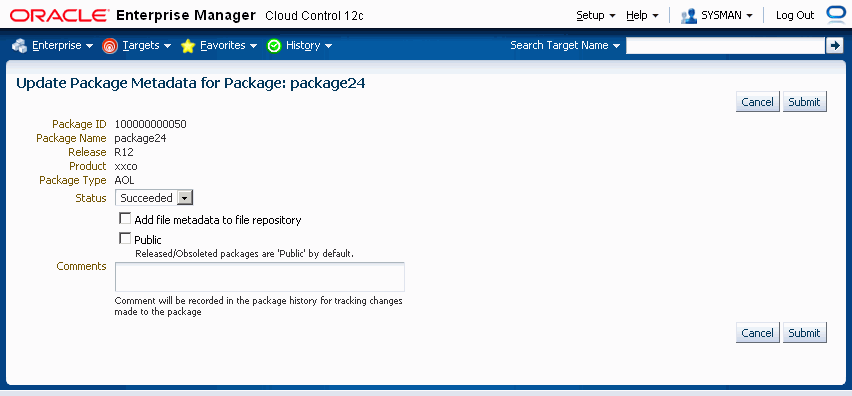
パッケージ・メタデータを更新して、パッケージのステータスを変更するか、パッケージのファイル・エントリ・メタデータをファイル・メタデータ・リポジトリにプッシュできます。パッケージ・メタデータの更新ページでは、次のことを実行できます。
パッケージのステータスを変更します。ステータスを「リリース済」または「廃止」に変更することで、パッケージをリリースするか無効にできます。パッケージは、「リリース済」ステータスに更新されると、更新することや、他のユーザーがアクセスすることはできなくなります。パッケージは、「廃止」ステータスに更新されると、更新またはデプロイすることはできなくなります。
注意: 変更承認フレームワークでは、カスタマイズ・パッケージをリリースまたは無効化するユーザーからのリクエストを承認者が承認すると、パッケージはリリースまたは無効化されます。ユーザーは、承認後に明示的にパッケージをリリースまたは無効化する必要はありません。
ヒント: パッケージをリリースまたは無効化する場合、将来の参照用にコメントを追加してください。たとえば、パッケージを無効化した理由を記述します。
ファイル・メタデータ・リポジトリにファイル・メタデータ・エントリを追加します。
パッケージの所有者またはスーパー管理者の場合、パッケージをすべてのユーザーが共有して表示および更新できるように、パッケージを「パブリック」としてマークできます。
前述の変更についてパッケージ履歴に記録されるコメントを追加します。
標準チェッカの結果には、標準チェッカのステータスをクリックすることでアクセスできます。
標準チェッカの結果は、結果のダウンロード・ボタンをクリックすることで、CSV形式のファイルとしてダウンロードすることもできます。
特定のファイルに関する標準チェッカの検証の詳細を表示するには、各ファイルに対する全体的なステータスをクリックします。標準チェッカの検証の詳細には、標準名、結果およびメッセージが含まれます。
標準チェッカが「エラー」で完了した場合、パッケージ処理は中断され、パッチは生成されません。
カスタマイズ・マネージャには、独自のカスタマイズをドキュメント化、比較および追跡するのに役立つ強力なレポート機能があります。パッケージに関する3つのタイプのレポートを生成できます。
標準レポートは、単一のパッケージに関するテクノロジ・スタック要件やmanifestファイルなどの詳細を提供します。これを使用してカスタマイズをドキュメント化できます。
比較レポートでは、2つのパッケージを比較できます。たとえば、テクノロジ・スタックのスナップショットやパッケージに含まれるファイルのバージョンを比較できます。
インスタンス比較レポートでは、パッケージの詳細を、実際のOracle E-Business Suiteインスタンスの詳細と比較できます。比較される詳細には、カスタム・アプリケーション、ファイル・ドライバ・ファイル・エントリ、manifestファイルとバージョン、および特定のインスタンスのテクノロジ・スタック・プロパティに対するパッケージのテクノロジ・スタックのスナップショットが含まれます。この比較を実行することで、インスタンスとの関係で発生する可能性のあるパッケージの互換性問題を特定し、パッチを実際に適用する前に、発生する可能性のある影響または問題を評価できます。
また、「パッチ詳細」ページでテクノロジ・スタック・レポート・アイコンをクリックすると、テクノロジ・スタックの互換性情報およびレポートをパッチ・マネージャのインタビュー・プロセスで取得できます。
重要: 各カスタム・パッケージおよびデプロイ対象のインスタンスに対してインスタンス比較レポートを生成し、パッチを実際に適用する前にテクノロジ・スタックの非互換性を確認することを強くお薦めします。
レポートにアクセスするには、変更管理ダッシュボードの「レポート」リンクを使用するか、パッケージの検索ページにある「関連リンク」の下の「レポート」リンクを使用します。
レポートを作成するには、次の操作を実行します。
パッケージの検索結果ページからパッケージを選択して「レポート」をクリックします。
「パッケージの表示」ページで「レポート」ボタンをクリックします。
パッケージ・レポート・ページで「作成」ボタンをクリックします。
標準レポートを作成する手順
標準レポートは、単一のパッケージに関するテクノロジ・スタック要件やmanifestファイルなどの詳細を提供します。
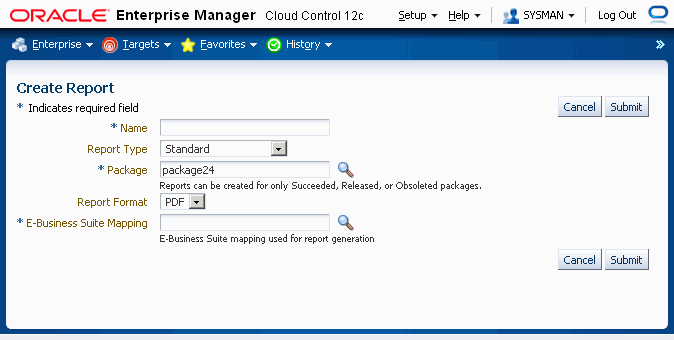
わかりやすいレポートの名前を入力します。
「レポート・タイプ」で「標準」を選択します。
「パッケージ」フィールドに、レポートの対象とするパッケージを入力します。このパッケージのステータスは、「成功」、「リリース済」または「廃止」である必要があります。
レポート形式を入力します。オプションは次のとおりです。
PDF(Portable Document Format)
RTF (リッチ・テキスト形式)
XLS (Microsoft Excel形式)
レポート生成に使用するOracle E-Business Suiteマッピングを入力します。
「送信」をクリックします。
比較レポートを作成する手順
比較レポートでは、2つのパッケージを比較できます。たとえば、テクノロジ・スタック要件やパッケージに含まれるファイルのバージョンを比較できます。
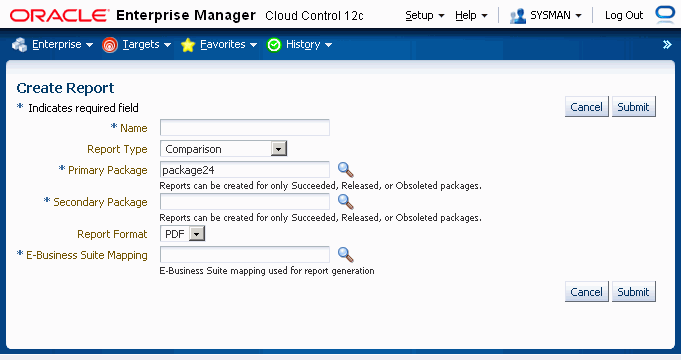
わかりやすいレポートの名前を入力します。
「レポート・タイプ」で「比較」を選択します。
プライマリ・パッケージ・フィールドにパッケージ名を入力します。このパッケージのステータスは、「成功」、「リリース済」または「廃止」である必要があります。
セカンダリ・パッケージ・フィールドにパッケージ名を入力します。このパッケージのステータスは、「成功」、「リリース済」または「廃止」である必要があります。
レポート形式を入力します。オプションは次のとおりです。
PDF(Portable Document Format)
RTF (リッチ・テキスト形式)
XLS (Microsoft Excel形式)
レポート生成に使用するOracle E-Business Suiteマッピングを入力します。このインスタンスは、BI Publisherを使用してレポートを発行する場合にのみ使用されることに注意してください。
「送信」をクリックします。
インスタンス比較レポートを作成する手順
インスタンス比較レポートでは、パッケージのテクノロジ・スタック・プロパティを、特定のインスタンスのテクノロジ・スタック・プロパティと比較できます。この比較を実行することで、パッケージを適切にインスタンスにデプロイできるかどうかを判断できます。
また、レポートでは、ファイル・ドライバ・ファイルの欠落エントリがリストされ、パッケージ内のファイルとバージョンがインスタンスのそれらと比較されます。
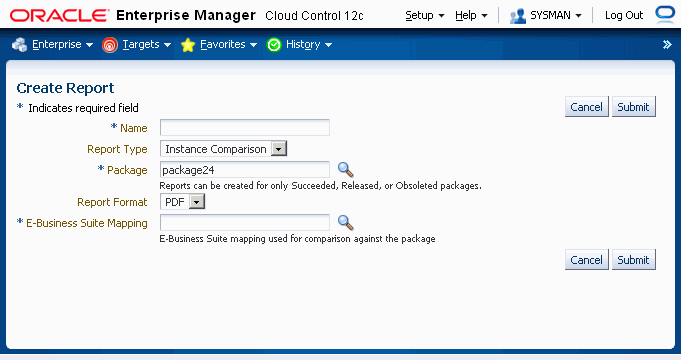
わかりやすいレポートの名前を入力します。
「レポート・タイプ」でインスタンス比較を選択します。
「パッケージ」フィールドに、レポートの対象とするパッケージを入力します。このパッケージのステータスは、「成功」、「リリース済」または「廃止」である必要があります。
レポート形式を入力します。オプションは次のとおりです。
PDF(Portable Document Format)
RTF (リッチ・テキスト形式)
XLS (Microsoft Excel形式)
レポート比較に使用するOracle E-Business Suiteマッピングを入力します。このマッピングで参照されるOracle E-Business Suiteインスタンスは、パッケージに対して比較されるインスタンスになります。ベスト・プラクティスとして、パッケージをデプロイする予定のすべてのインスタンスに対してインスタンス比較レポートを生成し、実際にパッケージを適用する前に、発生する可能性のある非互換性または問題を確認することをお薦めします。
「送信」をクリックします。
レポートにアクセスするには、「変更の管理」タブ→パッケージ・レポートまたはカスタマイズ・マネージャのホームページ→パッケージ・レポート(「関連リンク」の下)の順にナビゲートします。
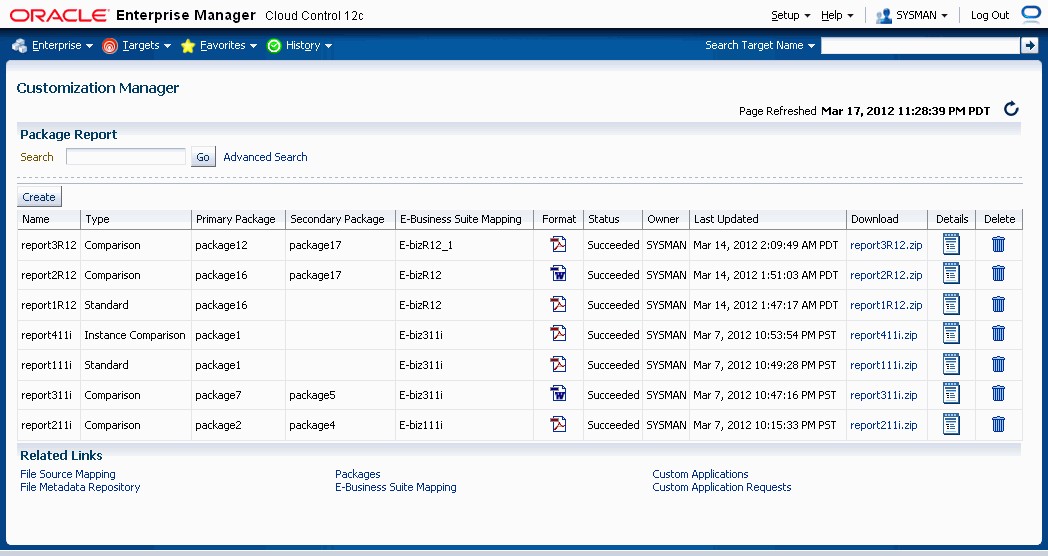
パッケージ・レポートの検索結果表で、レポートごとに次の情報が表示されます。
名前: レポートの名前。
タイプ: レポートのタイプ(「標準」、「比較」またはインスタンス比較)。
プライマリ・パッケージ: レポートの対象となるプライマリ・パッケージ。
セカンダリ・パッケージ(必要時): 比較レポートで、比較に使用する第2のパッケージ。
E-Business Suiteマッピング: レポートの生成または比較で使用されるE-Business Suiteマッピング。
フォーマット: レポートの形式(PDF、RTFまたはXLS)。
ステータス: レポートのステータス。
所有者: このレポートを作成したユーザー。
最終更新: レポートの最終更新タイムスタンプ。
ダウンロード: 提供されているリンクをクリックして、レポートを含むZIPファイルをダウンロードします。
詳細: 「詳細」アイコンをクリックして、レポート送信ジョブの詳細を表示します。このリンクによって、レポート送信のOracle Enterprise Managerの「デプロイ・ステータス」ページに移動します。
削除: レポートの「削除」アイコンをクリックしてレポートを削除します。
標準レポートの出力ファイルには、3つのセクションがあります。
パッケージの詳細: パッケージの定義に関する情報。
テクノロジ・スタック情報: パッケージのOracle E-Business Suiteマッピングを通じてマップされたインスタンスのテクノロジ・スタックのプロパティおよび値。
manifestファイル: 各製品、ソース・パス、名前、バージョン、言語およびタイプを含むパッケージ内のファイルのリスト。
比較レポートの出力ファイルには、3つのセクションがあります。
パッケージの詳細: パッケージの定義に関する情報。
テクノロジ・スタック情報: このセクションには、2つのパッケージのテクノロジ・スタック詳細に関する値の比較が表示されます。
manifestファイル: このセクションには、2つのパッケージに含まれる特定の各ファイルのバージョンの比較が表示されます。
インスタンス比較レポートの出力ファイルには、6つのセクションがあります。
パッケージの詳細: パッケージの定義に関する情報。
Oracle E-Business Suiteインスタンス情報: レポートの比較に使用されるインスタンスの基本情報。情報には、名前、Applications DBA (AD)のパッチ・レベル、Oracle Application Object Library (FND)のパッチ・レベルおよびデータベース・リリース情報が含まれます。
欠落しているカスタム製品またはアプリケーション。
ファイル・ドライバ・ファイルの欠落エントリ。
欠落ファイルまたはバージョンの差異をレポートするファイル比較。
テクノロジ・スタック詳細: 特定のプロパティごとに、この表にパッケージおよびOracle E-Business Suiteインスタンスの値と、相互の比較方法がリストされます。
メインのパッケージ・レポート・ページで名前によってレポートを検索するか、「拡張検索」リンクをクリックして次のような追加基準に基づいて検索を実行できます。
E-Business Suiteマッピング: レポートの生成または比較で使用されるE-Business Suiteマッピング。
プライマリ・パッケージ: レポートのプライマリ・パッケージ。
セカンダリ・パッケージ: セカンダリ・パッケージ(必要時)。セカンダリ・パッケージは、比較レポートで使用されます。
タイプ: レポートのタイプ(「標準」、「比較」またはインスタンス比較)。
レポート形式: レポートに選択されている形式(PDF、RTFまたはXLS)。
パッケージは、リリース後、デプロイのために他のユーザーと暗黙的に共有されます。パッケージ・メタデータの更新ページを使用して、パッケージをリリースします。「パッケージ・メタデータの更新」を参照してください。
注意: 変更承認フレームワークでは、カスタマイズ・パッケージをリリースするユーザーからのリクエストを承認者が承認すると、パッケージはリリースされます。ユーザーは、承認後に明示的にパッケージをリリースする必要はありません。
パッチ・マネージャでカスタム・パッケージをデプロイする前にインスタンス比較レポートを実行して、パッケージのテクノロジ・スタック・プロパティを、パッケージがデプロイされるインスタンスのプロパティと比較する必要があります。パッチ・マネージャは、テクノロジ・スタック・プロパティに互換性がない場合でもパッチのデプロイメントを停止しないため、インスタンス比較レポートに基づいて適切な判断を行う必要があります。
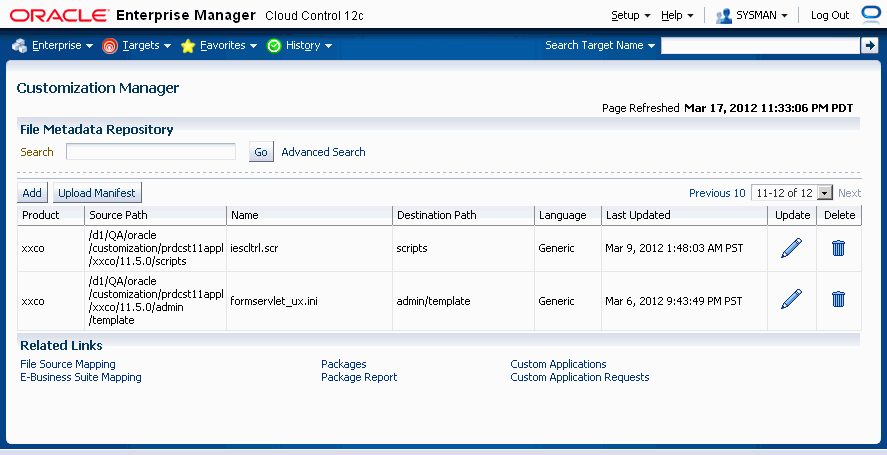
ファイル・メタデータ・リポジトリには、各ファイルのメタデータ情報が格納されます。これは、エンタープライズ内にあるすべてのカスタム・ファイルのカタログ・リポジトリとして使用できます。
ファイル・メタデータ・リポジトリは、カスタム・ファイル内のオブジェクトも認識します。この機能は、通常、オブジェクトが表、索引、順序、ビューなどのSQLスクリプトおよびPL/SQLパッケージに適用されます。
システムでは、ファイル・メタデータ・リポジトリへの追加時に、カスタム・ファイル内のオブジェクトを解析および検出できます。これは、パッケージ・メタデータの更新画面でファイル・リポジトリへのファイル・メタデータの追加ボックスを選択することで開始できます。
カスタム・オブジェクトの例は次のとおりです。
表
ビュー
マテリアライズド・ビューおよびマテリアライズド・ビュー・ログ
トリガー
PL/SQLパッケージ名
索引
特定のファイルに移入されたオブジェクトを表示および更新できます。指定されたオブジェクトを含むファイルを検索して、パッケージの作成または更新中にそれらを含めることもできます。
検索機能は次の対象に制限されます。
PL/SQL仕様部および本体(すべての形式)
SQLファイル
Oracle Application Framework XMLファイル
XDF
ファイルの情報は、次の3つのいずれかの方法でリポジトリにアップロードできます。
パッケージのmanifestファイルをCSV形式でリポジトリにアップロードする方法。
個々のファイルのメタデータを手動でリポジトリに追加する方法。
すでにリポジトリに存在するファイルのメタデータを更新する方法。
メタデータの更新ページでファイル・リポジトリへのファイル・メタデータの追加オプションを使用してリポジトリにメタデータを追加できます。
ファイル・メタデータ・リポジトリには、カスタマイズ・マネージャの変更管理ダッシュボードのリンクからアクセスできます。
メインのファイル・メタデータ・リポジトリ・ページの「検索」フィールドにファイル名を入力してファイルを検索できます。別の方法として、「拡張検索」で「ファイル名」、「製品」、「言語」、「ソース・パス」、「宛先パス」または「オブジェクト名」を1つ以上使用してファイルを検索できます。
また、パッケージの作成または更新フロー中に、「ファイルを含める」ボタンを使用してファイル・メタデータ・リポジトリ内のオブジェクトを参照する1つ以上のファイルを検索できます。
manifestファイルをアップロードする手順
メインのファイルmanifestリポジトリ・ページでmanifestのアップロード・ボタンを選択します。
manifestファイル・フィールドの「参照」ボタンを使用してmanifestファイルを選択します。
オプションで説明を追加します。
「送信」をクリックします。
個別ファイルをアップロードする手順
ファイルの名前を入力します。
ファイルが属する製品を入力します。
ソース・パスを入力します。
宛先パスを入力します。
ファイルの言語を入力します。
オプションで説明を入力します。
「送信」をクリックします。
ファイル・メタデータ・リポジトリにすでに存在するファイルのメタデータを更新する方法
メインのファイル・メタデータ・リポジトリ・ページにある「検索」結果表のファイルの「更新」アイコンを選択します。
必要に応じてファイル名、製品、ソース・パス、宛先パス、言語または説明を更新します。
「送信」をクリックします。
関連オブジェクト・リージョンで1つ以上のカスタマイズ・オブジェクトを特定のファイルに関連付けることができます。たとえば、PLSファイルは、オブジェクトの1つとしてPL/SQLプロシージャ名に関連付けることができます。特定のファイル・エントリを更新して、1つ以上のカスタマイズ・オブジェクトをそれに関連付けることができます。この機能によって、カスタマイズ・オブジェクトをカタログ化し、ファイル・メタデータ・リポジトリ内の「拡張検索」オプションを使用して後から検索できます。ただし、パッケージの作成またはデプロイ中にこの情報を使用するシステム組込みの検証チェックは現在のところありません。
ダッシュボードを通じてカスタム・アプリケーションを管理できます。共通のダッシュボードでは次のことができます。
カスタム・アプリケーションおよびインスタンス関連付けの表示
カスタム・マネージャ内でのカスタム・アプリケーションの表示/非表示
新しいカスタム・アプリケーションの登録
すでに登録したカスタム・アプリケーションの検証
検証リクエストが失敗した場合の、アプリケーションに対する自動修正機能の実行
ナビゲーション: 「カスタム・アプリケーション」ページには、変更管理ダッシュボード→カスタマイズ・マネージャ・リージョン→「カスタム・アプリケーション」リンクからアクセスできます。
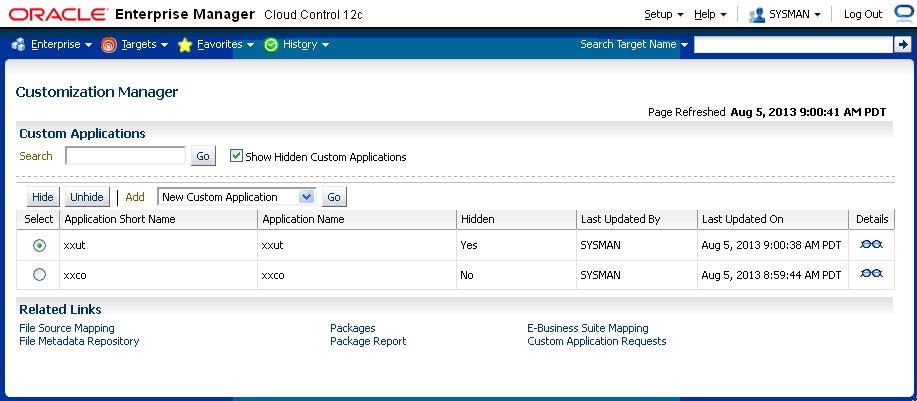
カスタム・アプリケーションの定義は登録から分離されます。アプリケーションは、定義すると、1つ以上のインスタンスで登録できます。
カスタム・アプリケーションを表示/非表示にするには、ユーザーが結合リクエストの承認権限を持つ必要があります。デフォルトでは、非表示のカスタム・アプリケーションは表示されなくなります。ユーザーは、非表示のカスタム・アプリケーションの表示ボックスを選択して、非表示のカスタム・アプリケーションを確認できます。
新しいカスタム・アプリケーションを定義する手順
「カスタム・アプリケーション」ページに移動します。「追加」ドロップダウン・リストから新規カスタム・アプリケーションを選択し、「実行」をクリックします。カスタム・アプリケーションの定義ページが表示されます。
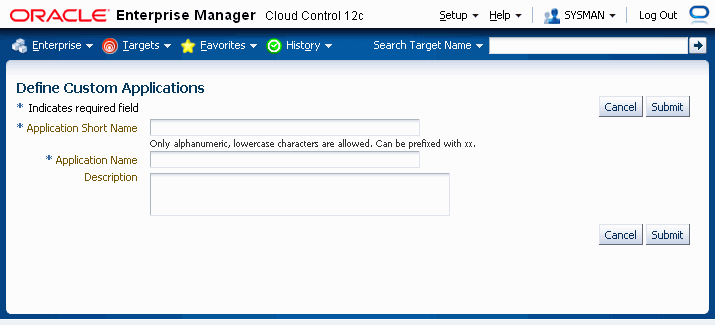
アプリケーションについて「アプリケーションの短縮名」を指定します。英数字のみを使用可能で、小文字を使用する必要があります。アプリケーションの短縮名には、xxという接頭辞を付けることをお薦めします。
アプリケーションについて「アプリケーション名」を指定します。
オプションで説明を入力します。
「送信」をクリックして作業を保存します。
カスタム・アプリケーションの定義は、特定のOracle E-Business Suiteインスタンスに関連付けられませんが、1つ以上のOracle E-Business Suiteインスタンスに特定のカスタム・アプリケーションを登録するために使用できます。
既存のカスタム・アプリケーションを検出する手順
「カスタム・アプリケーション」ページに移動します。「追加」ドロップダウン・リストから既存のカスタム・アプリケーションを選択し、「実行」をクリックします。カスタム・アプリケーションの検出ページが表示されます。
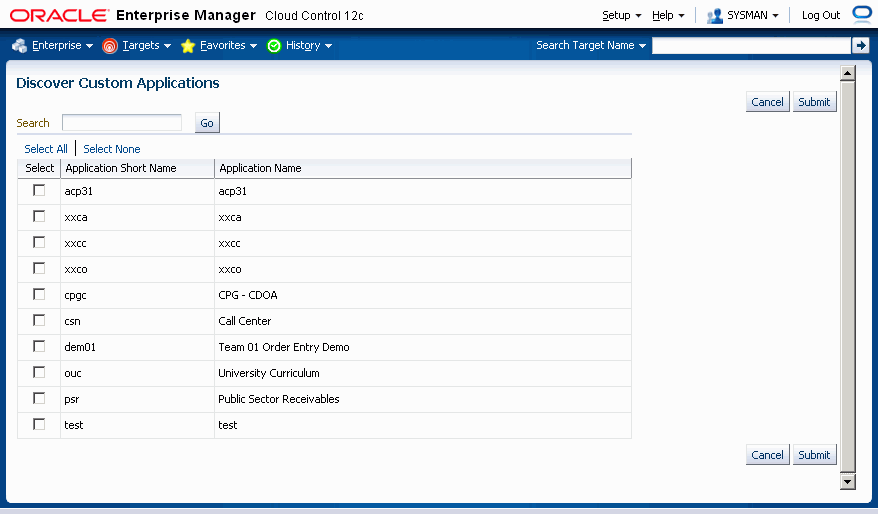
検出するカスタム・アプリケーションを選択して「送信」をクリックします。「検索」機能を使用して表の結果を絞り込むことができます。
カスタム・アプリケーションを検証する手順
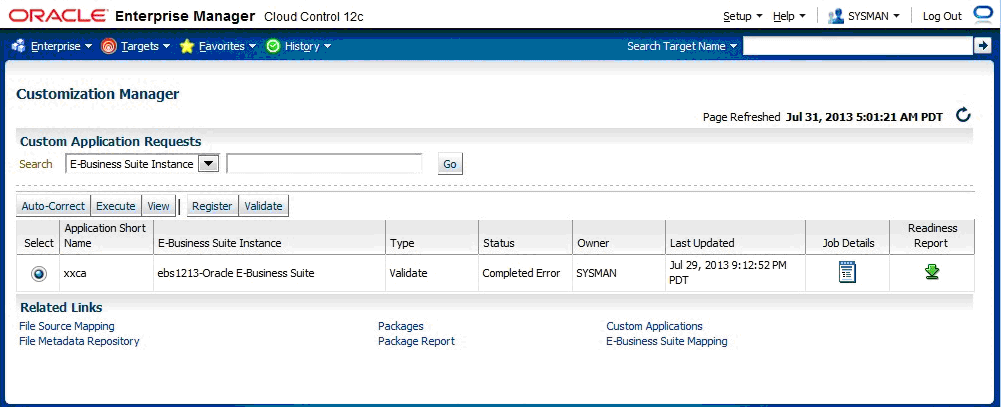
既存の登録済アプリケーションを検証できます。
検証の詳細は、「カスタム・アプリケーションの検証の例」を参照してください。
「カスタム・アプリケーション」ページに移動します。「関連リンク」の下のカスタム・アプリケーション・リクエスト・リンクをクリックします。カスタム・アプリケーション・リクエスト・ページが表示されます。リクエストを選択して、「検証」ボタンをクリックします。別の方法として、インスタンスを選択し、カスタム・アプリケーション・ビューの詳細画面で「検証」ボタンをクリックします。
アプリケーションについて「アプリケーションの短縮名」を入力します。提供されているLOVを使用できます。アプリケーション名がデフォルトで入力されています。
Oracle E-Business Suiteインスタンスを入力します。提供されているLOVを使用できます。このOracle E-Business Suiteインスタンスに対して優先資格証明を設定する必要があります。
必要に応じて、オンライン・パッチの準備レポートを生成を選択します。このレポートは、指定したカスタム・スキーマでのエディションベース再定義(EBR)違反を報告します。このレポートには、非エディション・オブジェクト(表およびマテリアライズド・ビューなどのデータ・ストレージ・オブジェクト)に関するEBRルールに準拠しておらず、エディション・オブジェクト(パッケージ、トリガー、オブジェクト・タイプなどのコード・オブジェクト)を参照しているオブジェクトが含まれます。このレポートは、リリース12.2用のオンライン・パッチの有効化パッチを適用する前に修正する必要がある命名標準違反も表示します。
「送信」をクリックします。カスタム・アプリケーションを検証するジョブを発行します。検証は、一定の標準に基づいており、Oracle Applications DBA (AD)ユーティリティによって提供されます。
カスタム・アプリケーション・リクエストで自動修正を実行する手順
カスタム・アプリケーションを検証するリクエストが失敗した場合、自動修正機能を使用して、カスタム・アプリケーションがOracle E-Business Suite標準に準拠するようにできます。
注意: この機能は検証リクエストが失敗した場合のみに使用できます。
自動修正リクエストを送信したユーザーは、結合リクエスト権限を持っている必要があります。
このリクエストは、変更承認を使用して、実行が承認される必要があります。
「カスタム・アプリケーション」ページに移動します。「関連リンク」の下のカスタム・アプリケーション・リクエスト・リンクをクリックします。カスタム・アプリケーション・リクエスト・ページが表示されます。リクエストを選択して、自動修正ボタンをクリックします。
注意: 検証手順で失敗しなかったリクエストを選択した場合、エラー・メッセージ「自動修正には、失敗した検証リクエストのみ表示されます。」が表示されます。
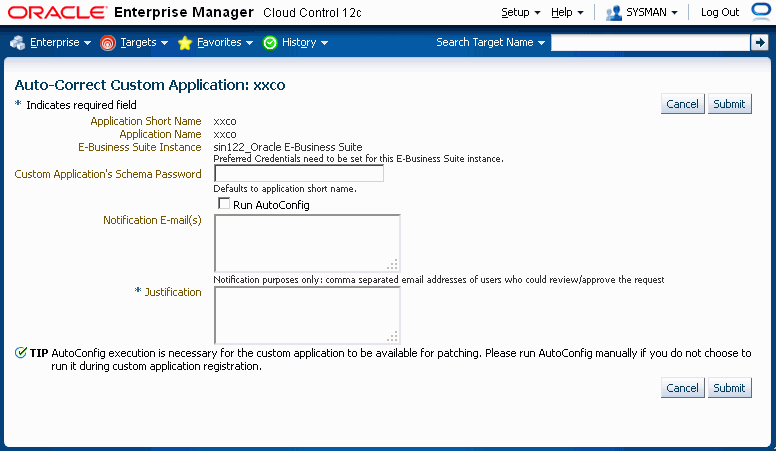
カスタム・アプリケーションの自動修正ページに、次の情報を入力します。
カスタム・アプリケーションのスキーマ・パスワード。値を入力しない場合、デフォルトでアプリケーションの省略名が使用されます。
このリクエストに関して通知を受け取るユーザーの電子メールアドレス。(オプション)
コメント(必須)
「送信」をクリックします。
変更承認リクエストの変更管理ダッシュボードでリクエストを確認できます。
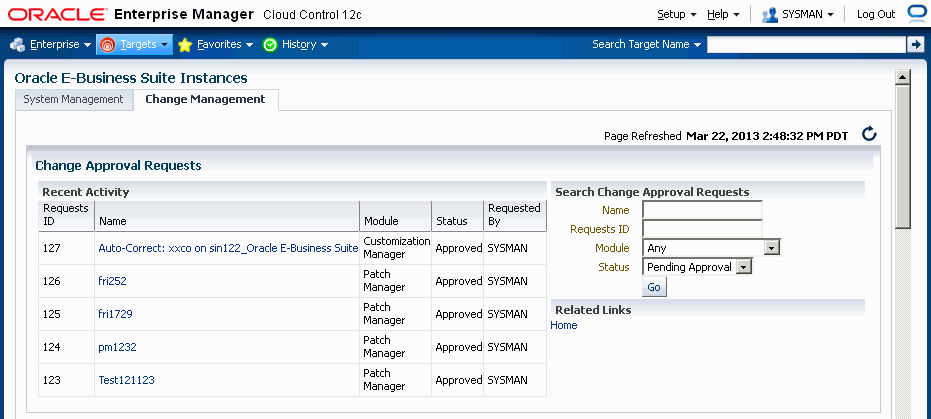
リクエストの名前をクリックして、詳細を確認します。
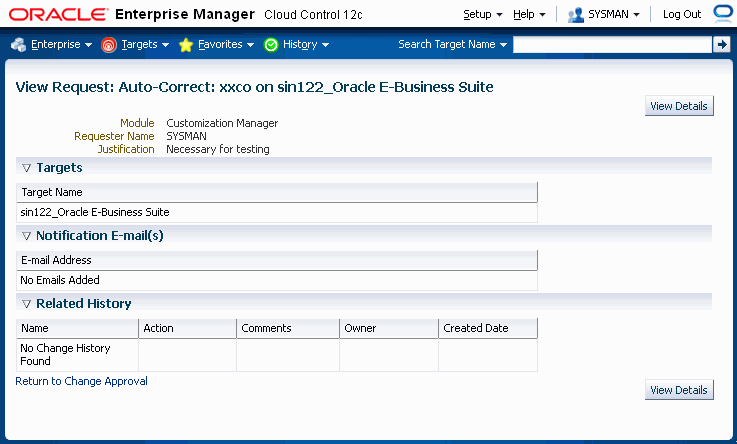
リクエストに対応するジョブがパージされており、すでにEnterprise Managerシステムに存在していない場合、結合ログをダウンロードできます。

Oracle E-Business Suiteインスタンスにカスタム・アプリケーションを登録する手順
「カスタム・アプリケーション」ページに移動します。ページの一番下のカスタム・アプリケーション・リクエスト・リンクをクリックします。カスタム・アプリケーション・リクエスト・ページが表示されます。リクエストを選択して、「登録」ボタンをクリックします。別の方法として、カスタム・アプリケーションの詳細ページの「登録」ボタンをクリックすることもできます。
アプリケーションについて「アプリケーションの短縮名」を入力します。提供されているLOVを使用できます。アプリケーション名がデフォルトで入力されています。
Oracle E-Business Suiteインスタンスを入力します。提供されているLOVを使用できます。このOracle E-Business Suiteインスタンスに対して必要なAPPLSYSスキーマ、APPSスキーマおよびSYSTEMスキーマの優先資格証明を設定する必要があります。
アプリケーションIDを入力します。50000より大きいアプリケーションIDを使用することをお薦めします。カスタマイズ・マネージャでは、推奨されるアプリケーションIDが自動的に生成され、デフォルト設定されます。
必要に応じてAutoConfigの実行を選択します。カスタム・アプリケーションにパッチを適用できるようにするには、AutoConfigの実行が必要です。AutoConfigは、カスタム・アプリケーションの登録時に実行しない場合、手動で実行してください。
変更承認が有効な場合、通知電子メールに電子メール・アドレスを入力します。カスタム・アプリケーションを登録する場合、最初にアプリケーションを登録するリクエストを送信します。その後、このリクエストは(変更承認フレームワークに応じて自動または手動によって)承認される必要があります。
コメントを入力します。
「送信」をクリックします。カスタム・アプリケーションを登録するリクエストが送信されます。
カスタム・アプリケーションの詳細を表示する手順
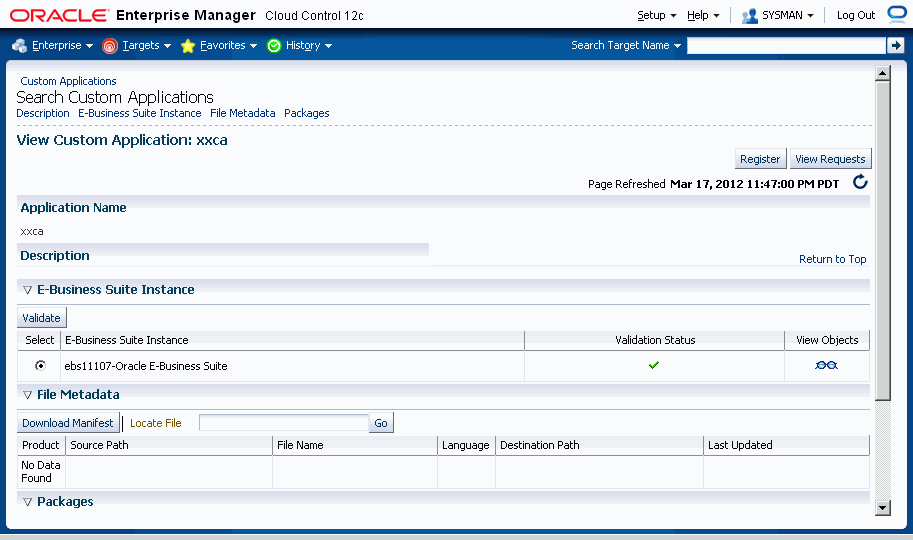
カスタム・アプリケーションの詳細を表示するには、「カスタム・アプリケーション」に移動してアプリケーション名を選択し、「表示」ボタンをクリックします。詳細には次の情報が含まれます。
カスタム・アプリケーションが存在するインスタンスのリスト(「検証」および「未検証」のステータス付き)。ステータスが「未検証」の場合、「検証」ボタンを使用して検証リクエストを開始することをお薦めします。有効なステータスによって、特定のカスタム・アプリケーションに対するカスタム・パッチをそのインスタンスに適用できることが保証されます。
特定のインスタンスに存在する特定のカスタム・アプリケーションに関連付けられたカスタム・オブジェクトは、「オブジェクトの表示」アイコンをクリックすることで表示できます。カスタマイズ・マネージャでは、カスタム・アプリケーションに関連付けられた次のオブジェクトが自動的に検出および関連付けられます。
カスタム・フォーム
プロファイル・オプション
リクエスト・セット
カスタム・データベース・オブジェクト
アラート
監査グループ情報
特定のカスタム・アプリケーションのファイル・メタデータ・リポジトリに含まれるすべてのファイル。
カスタム・アプリケーションのために作成されたパッケージのリスト。
カスタム・アプリケーション・リクエストの詳細を追跡する手順
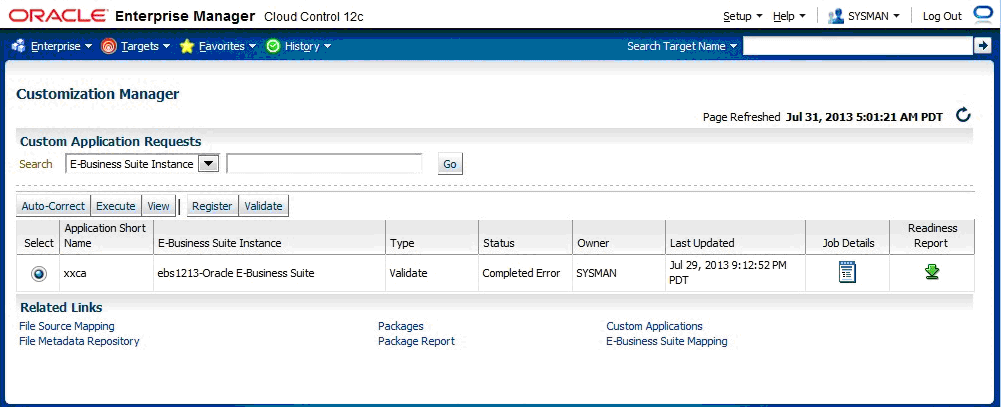
カスタム・アプリケーション・リクエストを使用して、特定のインスタンスのカスタム・アプリケーションを登録または検証できます。
「カスタム・アプリケーション」ページに移動します。ページの一番下のカスタム・アプリケーション・リクエスト・リンクをクリックします。カスタム・アプリケーション・リクエスト・ページが表示されます。表からカスタム・アプリケーション・リクエストを選択して「表示」をクリックします。
リクエストの詳細が表示されます。
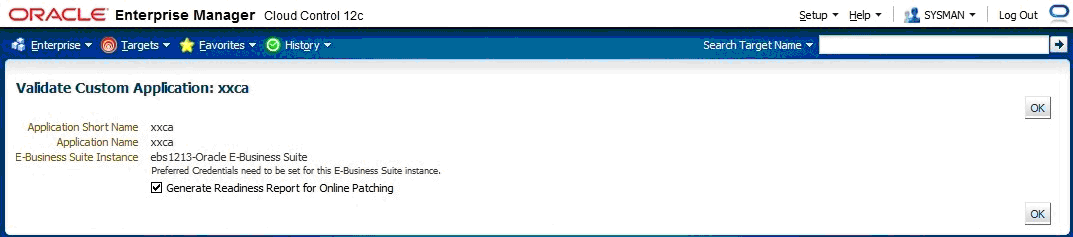
ヒント: カスタム・アプリケーション・リクエストのログをデバッグまたは表示するには、特定のカスタム・アプリケーション・リクエストに対して「ジョブ詳細」アイコンをクリックします。これにより、カスタム・アプリケーション・リクエストに関連付けられたEMジョブ・ログに移動します。DO_JOBステップの詳細をクリックして表示し、特定のカスタム・アプリケーション・リクエストの詳細ログを参照します。カスタム・アプリケーション・リクエストが失敗した場合、ジョブ詳細ログにリストされたエラーや障害を修正した後に、新しいリクエストを送信する必要があります。
変更承認システムが有効な場合にカスタム・アプリケーションを登録または検証するジョブを実行する手順
カスタム・アプリケーションを登録または検証するジョブを実行するリクエストが承認されていることを確認します。これを行うには、「カスタム・アプリケーション」ページに移動します。ページの一番下のカスタム・アプリケーション・リクエスト・リンクをクリックします。カスタム・アプリケーション・リクエスト・ページが表示されます。承認済のリクエストは、「承認」というステータスでリストされます。
表から承認済のカスタム・アプリケーション・リクエストを選択して「実行」をクリックします。
カスタム・アプリケーション・リクエストの実行ページで、表示されている情報が正しいことを確認して、「送信」をクリックします。
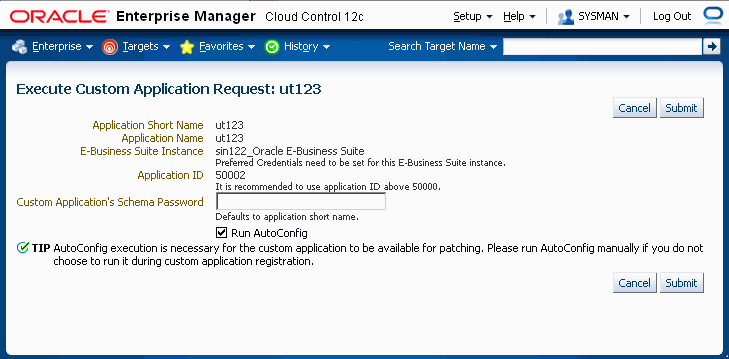
システムによって、カスタム・アプリケーションを登録または検証するジョブの実行が試みられます。システムでジョブを実行できない場合、ジョブに関する詳細が表示されます。
![]()
Copyright © 2007, 2013, Oracle and/or its affiliates.All rights reserved.